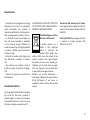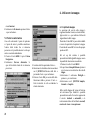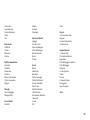AvMap Geosat 2C Manuale utente
- Categoria
- Navigatori
- Tipo
- Manuale utente
Questo manuale è adatto anche per

MANUALE D’USO
AvMap GEOSAT 4 TRAVEL
AvMap GEOSAT 4 TRAVEL Platinum
AvMap GEOSAT 4 TRAVEL Europe
Ver. 0.2

Gentile Cliente,
complimenti per aver acquistato il navigatore satellitare
AvMap Geosat 4 TRAVEL / AvMap Geosat 4 TRAVEL
Platinum / AvMap Geosat 4 TRAVEL Europe!
Grazie a Geosat 4 TRAVEL a bordo del tuo veicolo potrai:
- ottenere la tua posizione gps su cartografia Tele Atlas
- impostare la tua destinazione e farti guidare da
indicazioni vocali
- pianificare un itinerario con tappe intermedie
- ottenere l’elenco dei punti di interesse vicini a te
- utilizzare il display per vedere filmati e fotografie
. . . e molto altro ancora.

Avvertenze 4
Manutenzione 5
Smaltimento batteria 5
1. Introduzione
1.1 Contenuto della scatola 6
1.2 Accessori disponibili 6
1.3 Caratteristiche Hardware 7
1.4 Tastiera 7
1.5 Telecomando 8
2. Operazioni preliminari
2.1 Inserimento Secure Digital (SD) 9
2.2 Fissaggio staffa 9
2.3 Fissaggio antenna esterna opzionale 10
2.4 Alimentazione 11
3. Impostare la destinazione
3.1 Primo avvio 12
3.2 Impostare la prima destinazione 13
3.3 Mostra su mappa 14
3.4 Portami a “CASA” 14
4. Pianificare un itinerario
4.1 Pianificare un itinerario da A a B 15
4.2 Cancellare un itinerario 16
4.3 Invertire un itinerario 16
4.4 Simulazione 16
5. Modificare la rotta
5.1 Punti intermedi (tappe) 16
5.2 Evitare una strada 18
5.3 Percorrere strade pedonali 18
5.4 Navigazione fuori strada 18
5.5 Percorso alternativo 20
6. Utilizzare la mappa
6.1 Esplorare la mappa 20
6.2 Visualizzazioni alternative 21
6.3 Modalità conducente 22
6.4 Vista 2D e 3D 22
6.5 Visualizzazione notturna 22
6.6 Punti di Interesse (PI) 22
7. Gestire i punti Mark
7.1 Creazione Mark 23
7.2 Cartelle Mark 24
7.3 Lista Mark 24
7.4 Modificare un Mark 25
7.5 Impostare Mark come “CASA” 27
7.6 Allarme Mark 27
7.7 Inviare e ricevere Mark 27
7.8 Gestione File 28
8. Modalità di ricerca avanzata
8.1 Casi di omonimia 29
8.2 Ricerca tramite CAP 29
8.3 Ricerca incrocio 29
8.4 Ricerca vicino al cursore o alla posizione GPS 30
8.5 Ricerca città vicine 30
8.6 Ricerca PI vicini 30
8.7 Ricerca PI per nome 31
8.8 Ricerca Mark vicini 32
8.9 Ricerca Mark per nome 32
8.10 Ultime Ricerche 33
8.11 Ricerca per Latitudine e Longitudine 33
Indice

9. Informazioni di viaggio
9.1 Computer di viaggio 34
9.2 Campi informazioni 34
9.3 Informazioni GPS 35
10. Funzioni speciali
10.1 Funzione Video 36
10.2 TMC 36
10.3 Database Safety Camera 37
10.4 APRS 38
10.5 Connessione con localizzatori dotati di modem GSM 39
11. Impostare le preferenze
11.1 Sistema 39
11.2 Generale 40
11.3 Mappa 41
11.4 Punti di Interesse (PI) 42
11.5 Routing 42
11.6 Traccia 43
11.7 Allarmi 43
11.8 Data & Ora 44
11.9 Unità di misura 44
11.10 Linguaggio Testo e Linguaggio Voce 45
11.11 Simulatore 45
11.12 Interfaccia 46
11.13 TMC 46
11.14 Luminosità 47
11.15 Volume 47
12. Aggiornare software e cartografia
12.1 Aggiornamento software 48
12.2 Caricare dal DVD la cartografia desiderata 49
12.3 Aggiornamento cartografia 49
13. Risoluzione dei problemi
13.1 Ram Clear 50
13.2 Ripristino SD Card danneggiate 50
13.3 Reset 51
14. Garanzia ed assistenza
14.1 Contratto di garanzia 52
14.2 Riparazione e sostituzione in garanzia 53
14.3 Licenza d’uso Tele Atlas 53
Appendice A: specifiche tecniche 57
Appendice B: indice dei PI 58

4
Il produttore e la catena distributiva declinano
ogni responsabilità per danni a cose e/o
persone derivanti da un utilizzo improprio
del navigatore o legati al mancato rispetto
delle avvertenze e delle note inserite nella
documentazione tecnica. L’uso del navigatore
implica l’accettazione e l’osservanza del
contenuto del presente manuale.
Il conducente del veicolo è responsabile
dell’utilizzo del navigatore nella corretta
modalità di funzionamento (passeggero
o conducente). L’utente deve ignorare le
indicazioni fornite dal navigatore nel caso
queste risultino in contrasto con il codice della
strada. Il produttore e la catena distributiva
non rispondono in caso di eventuali violazioni
al codice stradale legate all’uso del prodotto.
I dati cartografici immagazzinati nel navigatore
potrebbero presentare discrepanze rispetto
agli itinerari reali. Ciò è dovuto ai continui
cambiamenti nella morfologia stradale.
Alcune zone sono inoltre caratterizzate, per
diversi motivi, da una copertura cartografica
maggiore rispetto ad altre.
Attenzione:
• Non fissare il navigatore in posizioni che
ostruiscano la visuale del conducente.
• Non fissare il navigatore in posizioni
che possano interferire con il corretto
funzionamento della dotazione di sicurezza
di bordo del veicolo (es. uscita airbag).
• Assicurarsi che il display sia ben fissato alla
staffa prima di partire.
• Non affidarsi esclusivamente alle
indicazioni vocali. Queste potrebbero
risultare non corrette o non tempestive.
Considerare sempre le informazioni fornite
come indicative e rispettare la segnaletica
stradale. I navigatori satellitari forniscono un
semplice ausilio alla guida e all’orientamento.
La corretta guida e la scelta del percorso
migliore spettano sempre al conducente del
veicolo.
• Durante il viaggio è possibile ricevere
informazioni vocali del tipo: ‘’Tenere la
destra’’ oppure ‘’Tra 300 metri gira a destra’’;
queste indicazioni derivano da dati cartografici
che a volte possono risultare poco pertinenti
con la strada che si sta percorrendo. Porre
particolare attenzione in prossimità di
rotonde o grandi incroci: le indicazioni vocali
potrebbero non essere semplici.
• Non distrarsi durante la guida per
consultare il navigatore se questo comporta
pericolo per voi o per gli altri. Per consultare
il navigatore fermarsi non appena possibile e
quindi agire sui comandi del navigatore.
• Effettuare le operazioni manuali sul
navigatore esclusivamente a veicolo fermo.
• La precisione della posizione GPS, in
condizioni di ricezione ottimale del segnale,
è garantita con uno scarto di 15 metri.
Il contenuto del presente manuale è
aggiornato a Febbraio 2006 ed è soggetto a
modifiche senza preavviso.
Avvertenze

5
• Evitare di lasciare il navigatore sotto i raggi
diretti del sole. Nel caso in cui il dispositivo
risulti surriscaldato fare scendere la
temperatura dell’abitacolo e del dispositivo a
valori normali prima di accendere il sistema.
• La scheda di memoria Secure Digital non
deve mai essere formattata o modificata
nel suo contenuto da parte dell’utente. Le
schede di memoria Secure Digital compatibili
con Geosat 4 TRAVEL sono esclusivamente
marchiate C-Map.
• Evitare di far prendere urti al display e alla
base dell’antenna contenente il ricevitore
GPS.
• Non utilizzare mai prodotti a base di
petrolio per pulire la superficie del display
LCD.
• Evitare di far penetrare acqua all’interno
del dispositivo.
Smaltimento batteria
Questo prodotto è dotato di batteria integrata
agli ioni di litio. Non usare il prodotto in
ambienti umidi e/o corrosivi. Per prolungare
la durata della batteria la ricarica non viene
effettuata a temperature superiori ai 60°C.
LA BATTERIA AGLI IONI DI LITIO CONTENUTA
NEL PRODOTTO DEVE ESSERE RICICLATA O
DISMESSA IN MANIERA CORRETTA.
RAEE: Rifiuti di Apparecchiature
Elettriche ed Elettroniche
Il simbolo riportato qui a
sinistra e sulla confezione
indica la conformità alla
direttiva WEEE (RAEE). Non
smaltire i RAEE come rifiuti urbani; alcune
sostanze contenute nelle apparecchiature
elettroniche possono essere dannose per
l’ambiente e per la salute umana in seguito
ad un uso improprio o ad uno smaltimento
scorretto delle stesse apparecchiature.
Effettuare una raccolta differenziata, o
riconsegnare al distributore l’apparecchiatura
all’atto dell’acquisto di una nuova. Lo
smaltimento abusivo di detti rifiuti prevede
sanzioni.
Informazioni sulle emissioni per il Canada:
questa apparecchiatura digitale di Classe B è
conforme alla normativa canadese ICES-003/
NMB-003.
Direttiva R&TTE DL2: questa apparecchiatura
è conforme ai requisiti essenziali della
Direttiva UE 99/5/CE
Manutenzione

6
1.1 Contenuto della scatola
Prima di procedere all’utilizzo del prodotto
verificate la presenza di tutti i componenti
all’interno della confezione:
1. Navigatore (display LCD TFT da 5 pollici)
2. Scheda di memoria Secure Digital C-Map
preinstallata con cartografia Tele Atlas
3. Supporto con ventosa
4. Cavo adattatore per alimentazione da
presa accendisigari
5. Cavo USB
6. Cavo audio video
7. Telecomando (solo nella versione TRAVEL
Platinum e TRAVEL Europe)
8. DVD Europa (solo nella versione TRAVEL
Platinum)
9. Il presente manuale
1.2 Accessori disponibili
1. Staffa fissa
2. Pochette
3. Antenna GPS esterna
4. Ricevitore TMC
5. Mappe aggiuntive/aggiornamento mappe
precaricate su SD
6. AC-DC Adattatore
7. Telecomando (accessorio per Geosat 4
TRAVEL, incluso nella confezione per
Geosat 4 TRAVEL Platinum e Geosat 4
TRAVEL Europe)
1. Introduzione
Nota: le immagini sono solo di riferimento
1
2
1 2
34
56
7
4
5
6
8
3
7

7
1.3 Caratteristiche Hardware
Osservando il navigatore è possibile
distinguere i seguenti componenti:
1. Tastiera
2. Display da 5 pollici
3. Sensore infrarossi
4. Lettore slot per schede Secure Digital
5. Uscita audio
6. Sensore di luminosità
7. Connettore alimentazione
8. Entrata audio video
9. Porta seriale per antenna esterna
10. Porta seriale per ricevitore TMC esterno
11. Altoparlante
12. Porta USB
1.4 Tastiera
• MENU: richiama i principali menu
disponibili
• FIND: richiama la finestra di ricerca
località
• ESC: esce dal menu corrente
•JOYSTICK:
Freccia su: sposta il cursore verso l’alto
Freccia giù: sposta il cursore verso il basso
Freccia sx: sposta il cursore verso sinistra
Freccia dx: sposta il cursore verso destra
Funzione ENTER: si ottiene premendo al
centro il JOYSTICK. Quando ci si trova
all’interno di un menu questa funzione è
svolta dal tasto +
• + Aumenta il fattore di ingrandimento della
mappa; funzione ENTER
• - Diminuisce il fattore di ingrandimento
della mappa
• PAGE: seleziona le diverse modalità
di visualizzazione della mappa e delle
manovre; permette di regolare la luminosità
dello schermo
1
2
3
5
4
vista frontale
vista laterale
6
78
9
10
11
12

8
1.5 Telecomando
Il telecomando è in dotazione con il modello
Geosat 4 TRAVEL Platinum e Geosat 4 TRAVEL
Europe, mentre è un accessorio opzionale da
acquistare a parte per il modello Geosat 4
TRAVEL.
1. Estrarre la linguetta di carta dalla parte
inferiore del telecomando. Il telecomando
è pronto per essere utilizzato.
2. Puntare il telecomando in direzione del
sensore infrarossi di Geosat 4 TRAVEL.
• MENU: richiama i principali menu
disponibili.
• ENT: funzione enter per confermare una
selezione, corrisponde alla parte centrale
del JOYSTICK o al bottone + nella tastiera
del navigatore.
• ESC: esce dal menu corrente.
• PAGE: seleziona le diverse pagine
disponibili: mappa, istruzioni di manovra,
computer di bordo, etc. Regola la
luminosità dello schermo.
• Freccia su: sposta il cursore verso l’alto
• Freccia giù: sposta il cursore verso il
basso.
• Freccia sx: sposta il cursore verso sinistra.
• Freccia dx: sposta il cursore verso destra.
• Freccia in alto a destra: sposta il cursore in
diagonale verso l’angolo superiore destro.
• Freccia in alto a sinistra: sposta il cursore
in diagonale verso l’angolo superiore
sinistro.
• Freccia in basso a destra: sposta il cursore
in diagonale verso l’angolo inferiore
destro.
• Freccia in basso a sinistra: sposta il cursore
in diagonale verso l’angolo inferiore
sinistro.
• + aumenta il fattore di ingrandimento
della mappa.
• - diminuisce il fattore di ingrandimento
della mappa.
• FIND: richiama la finestra di ricerca.
• INFO: visualizza le informazioni complete
sul punto della mappa indicato dal
cursore.
• MODE: permette di accedere a funzioni
avanzate.
• SPEAK: ripete l’ultima indicazione vocale.
• Tastiera alfanumerica: per digitare nomi
nella pagina di ricerca o per nominare
punti di interesse o punti utente.

9
Regolazione luminosità con telecomando
Per regolare la luminosità con il
telecomando:
1. Tenere premuto il tasto PAGE per 3
secondi.
2. Regolare la luminosità del monitor agendo
sui tasti Freccia sx e Freccia dx del
JOYSTICK. Premere ENTER per variare
rapidamente la luminosità.
In questa finestra è possibile scegliere fra le
opzioni Luminosità Auto e Visione notturna;
in questo secondo caso viene attivata anche
l’opzione Auto visione notturna. La selezione
è possibile premendo il tasto +.
Regolazione volume con telecomando
Per regolare il volume con il telecomando:
1. Tenere premuto il tasto FIND per almeno 3
secondi.
2. Modificare il volume agendo sul JOYSTICK.
Premere FIND per variare rapidamente il
volume.
2. Operazioni preliminari
L’utilizzo di Geosat 4 TRAVEL è immediato.
Le uniche operazioni preliminari da effettuare
consistono nel fissaggio, all’interno dei
veicolo, delle parti che compongono il
sistema.
Si consiglia di eseguire le operazioni nel
seguente ordine:
1. Inserire la Secure Digital.
2. Fissare la staffa al parabrezza.
3. Fissare Geosat 4 TRAVEL sulla staffa.
4. Collegare l’antenna esterna opzionale.
5. Collegare l’alimentazione.
2.1 Inserimento Secure Digital (SD)
All’interno della scheda Secure Digital
risiedono tutti i dati cartografici utilizzati da
Geosat 4 TRAVEL, il software di navigazione e
i dati inseriti dall’utente (Mark e tracciati).
Per inserire la scheda:
1. Assicurarsi che Geosat 4 TRAVEL sia
spento.
2. Tenere la scheda con il lato dell’etichetta
rivolto verso l’alto.
3. Spingere delicatamente la scheda
nell’apposito alloggiamento fino al suo
completo inserimento.
Per estrarre la scheda:
1. Assicurarsi che Geosat 4 TRAVEL sia
spento.
2. Premere a fondo la scheda e rilasciarla: la
scheda sarà espulsa.
3. Sfilare la scheda dal suo alloggiamento.
Non sfilare la Secure Digital prima che sia
parzialmente uscita dal suo alloggiamento.
Non formattare la scheda di memoria Secure
Digital o modificare i file in essa contenuti.
Tali modifiche potrebbero compromettere il
funzionamento del navigatore. Utilizzare solo
schede di memoria Secure Digital marchiate
C-Map.
2.2 Fissaggio staffa
Non è consigliabile appoggiare il monitor
LCD del navigatore sul sedile del passeggero
in quanto l’operazione di consultazione
potrebbe distrarre, pericolosamente, il
conducente.
Si consiglia di fissare l’unità sul cruscotto
tramite la staffa fornita in dotazione.
La staffa fornita di serie è dotata di ventosa.
A richiesta viene fornita anche una staffa di

10
tipo fisso. Indipendentemente dal tipo di
fissaggio scelto tenere presenti le seguenti
raccomandazioni:
• Installare il navigatore in una posizione
sufficientemente alta rispetto al cruscotto
in modo da minimizzare il rischio di
distrazione dalla guida
• Assicurarsi che la staffa non rappresenti
mai un pericolo in caso di incidenti o
brusche frenate
• Assicurarsi che la staffa, l’unità e i cavi non
ostacolino l’uscita di un eventuale airbag
La staffa estensibile va fissata, tramite una
ventosa, al parabrezza e può essere utilizzata
sulla maggior parte degli autoveicoli. Prima di
agganciare la ventosa pulire accuratamente la
porzione di vetro sottostante.
Effettuare le seguenti operazioni:
1. Collocare la staffa a ventosa in modo tale
che il corpo del navigatore appoggi sul
cruscotto.
2. Agganciare la leva di bloccaggio posta sotto
la ventosa.
3. Inserire Geosat 4 TRAVEL sulla staffa
facendolo scivolare lungo l’apposito
attacco a baionetta.
In alternativa è possibile fissare il navigatore
direttamente al cruscotto. Questa soluzione
è meno versatile della precedente ma
garantisce un minor ingombro. Per fissare la
staffa rigida di Geosat 4 TRAVEL effettuare le
seguenti operazioni:
1. Forare, con un trapano, il cruscotto su di
un’area piana perpendicolare al suolo.
2. Fissare, con delle viti, la base della staffa.
3. Inserire Geosat 4 TRAVEL sulla staffa
facendolo scivolare lungo l’apposito
attacco a baionetta.
2.3 Fissaggio antenna esterna
opzionale
Geosat 4 TRAVEL è dotato di antenna GPS
integrata e di porta seriale per antenna
GPS esterna (opzionale). L’antenna esterna
può essere utile nel caso di parabrezza
schermanti.
L’antenna esterna non necessita di una
alimentazione separata.
Per fissare l’antenna GPS esterna è sufficiente
adagiarla su di una superficie metallica,
essendo essa dotata di una base magnetica.
L’antenna esterna deve sempre giacere su un
piano orizzontale col lato superiore rivolto
verso l’alto. Nell’installare l’antenna esterna
tenere presente che aumentando l’altezza
rispetto al suolo, aumenta l’efficacia nella
ricezione del segnale.

11
Per garantire la ricezione di un buon segnale
si consiglia di porre l’antenna sul cofano
o sul tetto. Il cavo dell’antenna esterna
è realizzato in un materiale antistrappo
affinché non si rovini se stretto tra portiera
e carrozzeria. L’antenna esterna deve poter
`vedere’ la maggior parte di cielo e non deve
risultare coperta da materiali schermanti (es.
metallo). Si raccomanda di non porre mai
l’antenna all’interno della bauliera o del vano
portaoggetti in quanto ciò comprometterebbe
la ricezione del segnale.
Dopo aver fissato la base dell’antenna esterna
portare in prossimità di Geosat 4 TRAVEL
lo spinotto dell’antenna GPS e inserirlo
nell’apposito alloggiamento.
2.4 Alimentazione
Geosat 4 TRAVEL è dotato di batteria
ricaricabile integrata agli ioni di litio; si
consiglia comunque di alimentarlo durante
l’utilizzo tramite la presa accendisigari.
Geosat 4 TRAVEL viene venduto con batteria
scarica quindi la prima volta che utilizzate
Geosat 4 TRAVEL sarà necessario alimentarlo.
La batteria sarà completamente ricaricata
dopo 4 ore di alimentazione.
Geosat 4 TRAVEL può essere alimentato con
tensioni continue comprese tra 10 e 35 V. In
dotazione viene fornito un cavo adattatore
per alimentare il dispositivo tramite la presa
accendisigari.
Eseguire le operazioni nel seguente ordine:
1. Collegare lo spinotto di alimentazione a
Geosat 4 TRAVEL .
2. Togliere l’accendisigari dal proprio
alloggiamento.
3. Inserire l’altro capo del cavo all’interno
della presa accendisigari.
Alcuni veicoli dispongono di prese a
12 V addizionali equivalenti alla presa
accendisigari.
Il corretto funzionamento del circuito
d’alimentazione è confermato dall’accensione
di un led rosso sullo spinotto. Nel caso in
cui il led rimanesse spento, ricontrollare
le connessioni relative all’alimentazione
e/o provare ad eseguire la procedura con il
motore acceso.
La batteria viene caricata quando il navigatore
è collegato alla presa accendisigari, sia che
esso sia acceso, sia che venga spento con il
tasto PAGE. In questo secondo caso la tastiera
lampeggia fino a quando Geosat 4 TRAVEL è
completamente carico.
ATTENZIONE quando il dispositivo
raggiunge temperature interne superiori ai
60°, la batteria non viene caricata e viene
visualizzato un messaggio di allarme. Questo
può succedere se esposto per un periodo
prolungato alla luce diretta del sole in paesi/
stagioni calde. In questo caso è consigliabile
ricaricare la batteria alimentando il navigatore
da spento.
Funzionamento della batteria
La batteria del Geosat 4 TRAVEL consente
il funzionamento del navigatore anche in
assenza di alimentazione tramite presa
accendisigari.
Quando si utilizza Geosat 4 TRAVEL senza
alimentarlo, viene visualizzata un’icona che
indica il livello di carica della batteria. Con
livello di carica superiore a metà l’icona
batteria appare verde, con livello di carica

12
3.1 Primo avvio
1. Accendere il dispositivo premendo il tasto
PAGE.
2. La prima schermata visualizzata contiene
importanti avvertenze.
All’utente del dispositivo viene chiesto
di confermare o meno la modalità di
funzionamento passeggero.
Nel caso in cui l’utente sia il conducente
del veicolo dovrà essere scelta la modalità
conducente.
3. Selezionare una delle due caselle,
spostandosi usando i tasti Freccia sx
o Freccia dx. La casella selezionata è
contraddistinta da un bordo tratteggiato.
4. Premere + per confermare.
5. Attendere la ricerca dei satelliti per
visualizzare la propria posizione sulla
mappa.
Modalità conducente
Quando il veicolo è in movimento,
il conducente non deve distrarsi
pericolosamente dalla guida per consultare il
navigatore.
Per questo motivo quando si attiva la modalità
non passeggero la visualizzazione grafica
della cartografia viene automaticamente
disabilitata durante la marcia.
Le uniche schermate accessibili sono le
informazioni di viaggio e, nel caso sia stato
elaborato un itinerario (a veicolo fermo),
l’elenco delle manovre successive da
effettuare.
Per maggiori dettagli consultare il par. 6.3.
Modalità passeggero
Questa modalità di funzionamento permette
di accedere a tutte le funzionalità del
dispositivo.
3. Impostare la destinazione
uguale o inferiore a metà l’icona batteria
appare verde fino a metà.
Quando Geosat 4 TRAVEL è alimentato
appare invece l’icona di ricarica (uno spinotto
con una batteria). Sono previsti due status:
il colore giallo indica la ricarica in corso, il
colore verde indica batteria completamente
carica.
L’autonomia massima della batteria in
condizioni ottimali va da 30 minuti a 2 ore (a
seconda dell’utilizzo ). È possibile aumentare
l’autonomia della batteria ottimizzando il
consumo energetico: nelle impostazioni del
sistema è possibile scegliere tra tre livelli di
risparmio energetico (No, medio, Massimo).

13
Spegnimento
Per spegnere il dispositivo tenere premuto
per 3 secondi il tasto PAGE.
Quando si rimuove il cavo di alimentazione,
appare il messaggio “Spegnimento in 30
secondi”; per impedire lo spegnimento
premere +. Premere qualsiasi altro tasto per
spegnere immediatamente.
corrente e inserire la destinazione voluta.
1. Premere una volta il tasto FIND. Si apre il
menu Cerca.
2. Nel menu Cerca selezionare il campo
Indirizzo e premere il tasto +.
completamento.
5. Quando il nome dello Stato è completato
3. Si apre il menu Ricerca Indirizzo. Il campo
Stato è contenuto all’interno di un rettagolo
tratteggiato. Premere il tasto +.
4. Si apre una tastiera virtuale a tutto schermo.
Scrivere il nome dello Stato spostandosi
tra le lettere con il JOYSTICK. Per ogni
consonante o vocale selezionata premere
il tasto +. Per facilitare l’operazione
d’inserimento è attivata la funzione di auto-
3.2 Impostare
la prima destinazione
Per pianificare un itinerario, il modo più
semplice e più veloce è quello di prendere
come punto di partenza la posizione GPS

14
selezionare ENT sulla tastiera virtuale
e confermare premendo il tasto + per
tornare alla pagina di Ricerca Indirizzo.
Questa operazione è necessaria la prima
volta che si imposta una destinazione,
successivamente lo Stato selezionato viene
memorizzato.
6. Spostarsi con il JOYSTICK su Città, N.
Civico e Strada ed eseguire la stessa
procedura descritta per il campo Stato. Se
si inserisce un numero civico non presente
nella cartografia, verrà visualizzato il nome
della strada con l’indicazione “Nessun
numero”.
7. Quando tutti i campi saranno compilati
selezionare Vai e premere il tasto +.
Geosat 4 TRAVEL calcolerà la rotta dalla
posizione GPS corrente alla destinazione
selezionata.
3.3 Mostra su mappa
Il tasto Mostra Su Mappa è molto utile per
verificare sulla mappa l’indirizzo inserito.
1. Selezionare Mostra su mappa e premere il
tasto +.
2. Una volta verificata la posizione, se si
desidera impostare l’indirizzo come
destinazione, selezionare il punto sulla
mappa con il tasto cursore e premere
MENU.
3. Si apre il menu Navigazione. Da
Navigazione dalla Mia Posizione GPS
selezionare Imposta destinazione sul
cursore e calcola e premere il tasto +.
Geosat 4 TRAVEL calcolerà la rotta dalla
posizione GPS corrente alla destinazione
selezionata.
Esiste un’altra possibilità per verificare sulla
mappa l’indirizzo inserito: dal menu Ricerca
Indirizzo, premere una volta il tasto MENU,
selezionare Mostra su mappa e premere il
tasto +.
3.4 Portami a “CASA”
Dopo aver impostato il Mark ‘CASA’

15
4.1 Pianificare un itinerario
da A a B
È possibile pianificare una rotta impostando
sia la partenza che la destinazione. Questa
funzione può essere utile se, pur trovandosi
in un punto X, si desidera impostare una rotta
tra un punto A e un punto B, o pianificare una
rotta prima di partire, in assenza del segnale
GPS.
Come impostare il punto di partenza:
1. Inserire l’indirizzo voluto come descritto
nel par. 3.2.
2. Dopo aver compilato tutti i campi del menu
Cerca premere una volta il tasto MENU.
4. Pianificare un itinerario
(consultare il paragrafo 7.5) è possibile
impostare la propria CASA come destinazione
con un comando rapido:
1. Premere il tasto MENU. Si aprirà il menu
Navigazione.
2. Da Navigazione dalla mia posizione GPS
selezionare Portami a CASA e premere il
tasto + per confermare.
3. Si apre il menu Ricerca. Da Pianificazione
Rotta selezionare Imposta come partenza
e premere il tasto +.
Come impostare il punto di destinazione:
1. Una volta impostato il punto di partenza
ci si ritrova all’interno del menu Ricerca
Indirizzo. Per impostare la destinazione
inserire l’indirizzo con la stessa procedura,
una volta che il campo sarà compilato
premere una volta il tasto MENU.
2. Si apre il menu di ricerca. Da Pianificazione
rotta selezionare Imposta come
destinazione e calcola.
3. Premere il tasto +.

16
4.2 Cancellare un itinerario
Per cancellare l’ultimo itinerario elaborato
effettuare le seguenti operazioni:
1. In modalità di visualizzazione mappa
premere una volta il tasto MENU. Si apre
il menu Navigazione.
2. Selezionare Cancella rotta.
3. Premere il tasto + per confermare.
4.3 Invertire un itinerario
Per scambiare il punto di partenza con quello
di destinazione relativo all’ultimo itinerario
elaborato, effettuare le seguenti operazioni:
1. In modalità di visualizzazione mappa
premere una volta il tasto MENU. Si apre
il menu Navigazione.
2. Selezionare Inverti rotta.
3. Premere il tasto + per confermare.
4.4 Simulazione
Dopo aver pianificato un itinerario come
descritto al par. 4.1 è possibile simulare la
navigazione.
1. Premere tre volte il tasto MENU.
2. Si apre il menu Setup del Sistema.
Spostarsi con il cursore verso destra fino
alla cartella Simulatore e premere il tasto
+ per confermare.
5.1 Punti intermedi (Tappe)
Se si vogliono raggiungere più destinazioni
in sequenza, o se la rotta visualizzata sul
display di Geosat 4 TRAVEL non soddisfa le
esigenze, è possibile modificarla impostando
fino a 10 punti intermedi (o Tappe). Sulla
mappa il punto intermedio è rappresentato
da una bandierina a scacchi neri e verdi con
un numero da 1 a 10 (tanti quanti quelli
impostati).
Come impostare un punto intermedio
1. A rotta impostata, premere una volta il
tasto FIND per aprire il menu Cerca.
2. Inserire l’indirizzo come descritto al par.
5. Modificare la rotta
3. Premere il tasto + per avviare la
simulazione.
4. Selezionare Velocità con il JOYSTICK e
premere il tasto + per confermare.
5. Selezionare le cifre spostandosi con i tasti
freccia dx e freccia sx, e impostarne il
valore agendo sui tasti freccia su e freccia
giù.
Per maggiori dettagli consultare il par. 11.11.

17
3.2.
3. Quando tutti i campi saranno compilati
premere una volta il tasto MENU.
Da Pianificazione rotta selezionare
Opzioni avanzate e premere il tasto +.
4. Si apre il menu Pianificazione rotta
avanzata. Da Punto intermedio selezionare
Imposta come punto intermedio.
punto di partenza, i punti intermedi e infine la
destinazione. I punti intermedi devono essere
impostati rispettando l’ordine numerico.
Come rimuovere un punto intermedio:
1. Spostare la freccia cursore sul punto di
transito e premere MENU. Si apre il Menu
navigazione. Da Pianificazione rotta
selezionare Opzioni avanzate.
2. Si apre il menu Pianificazione Rotta
Avanzata. Da Punto Intermedio selezionare
Rimuovi punto intermedio succ. (viene
cancellato il punto successivo rispetto
alla propria posizione GPS) o Rimuovi
ultimo punto intermedio (viene cancellato
5. Premere il tasto + per confermare.
Geosat 4 TRAVEL calcolerà la nuova rotta.
Non è necessario impostare una rotta per
inserire dei punti intermedi. È anche possibile
fissare dei punti intermedi e quindi la
partenza e la destinazione. Oppure fissare il
l’ultimo punto impostato).
3. Premere il tasto + per confermare.
Esempio: Per andare da Savona a Piacenza il

18
percorso stradale verrebbe creato utilizzando
lo svincolo nei pressi di Genova.
Aggiungendo La Spezia come punto
intermedio, il tragitto viene ricalcolato
passando per La Spezia.
5.2 Evitare una strada
Nell’elaborazione di un itinerario, Geosat 4
TRAVEL permette di evitare i tratti stradali che
non si desidera prendere in considerazione
nel calcolo della rotta. Non è necessario
impostare una rotta per inserire un blocco
stradale. È possibile fissarlo prima di stabilire
i punti di partenza e destinazione.
Come impostare il blocco su una strada:
1. Assicurandosi di essere al massimo livello
di ingrandimento della mappa, posizionare
il cursore sul tratto stradale che si desidera
evitare.
2. Premere una volta il tasto MENU . Si apre il
menu Navigazione.
3. Selezionare Opzioni avanzate e premere il
tasto + per confermare.
4. Si apre il menu Pianificazione rotta
avanzata. Da Strade Bloccate selezionare
Blocca strada sul cursore e premere il
tasto + per confermare. Geosat 4 TRAVEL
ricalcolerà la rotta. L’icona relativa al blocco
stradale, visibile solo al massimo livello
di zoom, è rappresentata da due ostacoli
congiunti da una linea rossa.
Come rimuovere il blocco da una strada:
1. Posizionare il cursore sul blocco che si
desidera eliminare.
2. Premere una volta il tasto MENU. Si aprirà
il menu Navigazione.
3. Selezionare Opzioni avanzate e premere il
tasto +.
4. Si apre il menu Pianificazione Rotta
Avanzata. Da Strade Bloccate selezionare
Rimuovi blocco sul cursore e premere il
tasto +. Se sono stati inseriti più blocchi,
si potrà selezionare Rimuovi tutti i blocchi
e premere il tasto + per confermare.
5.3 Percorrere strade pedonali
Nel caso in cui la destinazione sia in una
strada pedonale, una schermata avviserà
che la strada non è abilitata alla rotta. In
questo caso si può scegliere di abilitare
la strada pedonale o di utilizzare la strada
raggiungibile più vicina, effettuando le
seguenti operazioni:
1. Selezionare con il JOYSTICK la voce
Abilita strade pedonali o Usa la strada più
vicina.

19
2. Premere il tasto + per confermare.
È inoltre possibile abilitare/disabilitare le
strade pedonali seguendo la procedura
descritta nel par. 11.5.
5.4 Navigazione fuori strada
Geosat 4TRAVEL permette di pianificare rotte
fuori strada.
1. Premere tre volte il tasto MENU.
2. Si apre il menu Setup del Sistema.
Spostarsi con il cursore verso destra fino
alla cartella Routing e premere il tasto +
per confermare.
3. Selezionare Fuoristrada dal sottomenu
Rotta preferita.
4. È ora possibile selezionare il punto di
partenza e il punto d’arrivo al di fuori del
tracciato stradale.
Funzione A-B
La funzione A-B risulta particolarmente
utile nei casi in cui gli spostamenti vengano
effettuati fuoristrada. Questa funzione
permette di calcolare la distanza (in linea
d’aria) tra i due punti generici A e B impostati
sulla mappa:
1. Premere al centro il JOYSTICK. Si apre il
Menu funzioni.
2. Selezionare Funzione A-B e premere il
tasto + per confermare. Sulla mappa si
visualizza una A sul punto settato.
3. Spostare la freccia cursore su un altro
punto della mappa e ripetere le operazioni
1 e 2 per impostare il punto B.
4. Sulla mappa si visualizza una B che si
congiunge alla A per mezzo di una linea
retta nera. Sulla parte superiore dello
schermo apparirà in orizzontale una
finestra che riporta la distanza in linea
d’aria tra il punto A e il punto B e l’angolo
rispetto al Nord.
Come rimuovere la funzione A-B:
1. Premere al centro il JOYSTICK. Si apre il
La pagina sta caricando ...
La pagina sta caricando ...
La pagina sta caricando ...
La pagina sta caricando ...
La pagina sta caricando ...
La pagina sta caricando ...
La pagina sta caricando ...
La pagina sta caricando ...
La pagina sta caricando ...
La pagina sta caricando ...
La pagina sta caricando ...
La pagina sta caricando ...
La pagina sta caricando ...
La pagina sta caricando ...
La pagina sta caricando ...
La pagina sta caricando ...
La pagina sta caricando ...
La pagina sta caricando ...
La pagina sta caricando ...
La pagina sta caricando ...
La pagina sta caricando ...
La pagina sta caricando ...
La pagina sta caricando ...
La pagina sta caricando ...
La pagina sta caricando ...
La pagina sta caricando ...
La pagina sta caricando ...
La pagina sta caricando ...
La pagina sta caricando ...
La pagina sta caricando ...
La pagina sta caricando ...
La pagina sta caricando ...
La pagina sta caricando ...
La pagina sta caricando ...
La pagina sta caricando ...
La pagina sta caricando ...
La pagina sta caricando ...
La pagina sta caricando ...
La pagina sta caricando ...
La pagina sta caricando ...
La pagina sta caricando ...
La pagina sta caricando ...
-
 1
1
-
 2
2
-
 3
3
-
 4
4
-
 5
5
-
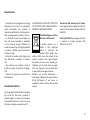 6
6
-
 7
7
-
 8
8
-
 9
9
-
 10
10
-
 11
11
-
 12
12
-
 13
13
-
 14
14
-
 15
15
-
 16
16
-
 17
17
-
 18
18
-
 19
19
-
 20
20
-
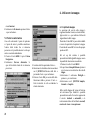 21
21
-
 22
22
-
 23
23
-
 24
24
-
 25
25
-
 26
26
-
 27
27
-
 28
28
-
 29
29
-
 30
30
-
 31
31
-
 32
32
-
 33
33
-
 34
34
-
 35
35
-
 36
36
-
 37
37
-
 38
38
-
 39
39
-
 40
40
-
 41
41
-
 42
42
-
 43
43
-
 44
44
-
 45
45
-
 46
46
-
 47
47
-
 48
48
-
 49
49
-
 50
50
-
 51
51
-
 52
52
-
 53
53
-
 54
54
-
 55
55
-
 56
56
-
 57
57
-
 58
58
-
 59
59
-
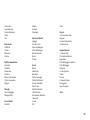 60
60
-
 61
61
-
 62
62
AvMap Geosat 2C Manuale utente
- Categoria
- Navigatori
- Tipo
- Manuale utente
- Questo manuale è adatto anche per